好吧,你来对地方了。在这篇文章中,我们将讨论如何制作多屏音乐视频。顾名思义,分屏或多屏视频意味着并排、上下、垂直或以任何方式同时播放两个视频。
这些天来创建比较视频,宣传视频,甚至使用并排视频技术制作对话视频。如果你也对它着迷并想学习如何并排制作两个视频,那么你很幸运。在这篇文章中,我们将讨论如何使用Wondershare Filmora X 制作分屏视频。此外,你可以阅读我们之前关于最佳分屏视频编辑器的帖子,以了解其他工具。
尽管市场上有几种视频编辑器。但是这个对于初学者和高级用户都很方便。此外,它还提供动画分屏预设,有助于快速创建多屏视频。
Windows 10如何制作分屏视频
所以,事不宜迟,让我们学习如何使用 Wondershare Filmora X 并制作多屏音乐视频。
如何使用预设制作多屏视频?
Windows 10制作分屏视频的方法教程如下:
1. 下载并安装 Wondershare Filmora X
2. 启动分屏视频编辑器。
3. 按 Ctrl + N 创建一个新项目
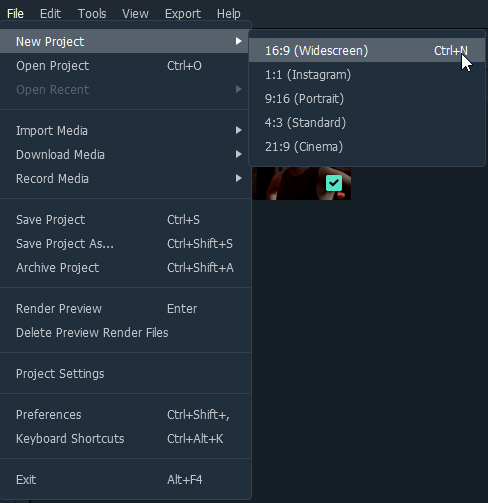
4. 通过单击导入 > 导入媒体文件导入媒体文件
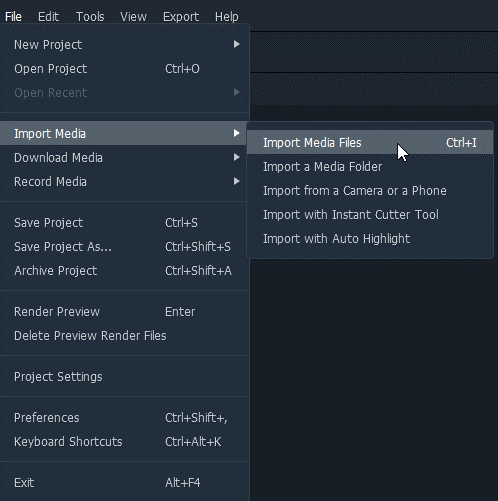
5. 从工具栏中,单击分屏并从可用预设中进行选择。
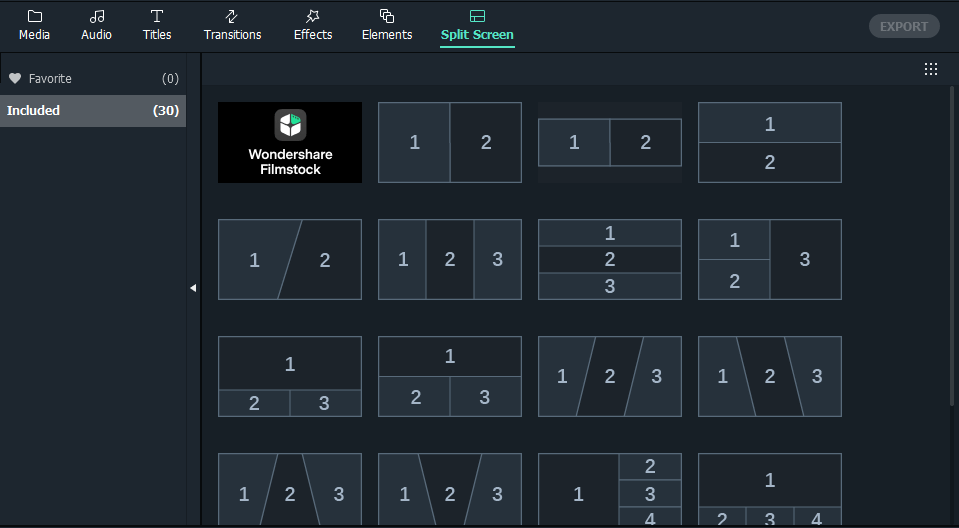
6. 右键单击预设 > 应用
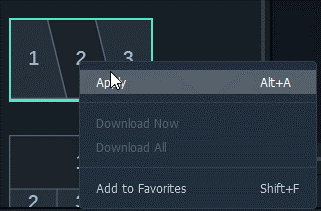
7. 现在你已将预设添加到时间线,是时候添加视频了。
8.在访问高级分屏选项之前,双击添加的预设。
9. 接下来,将视频剪辑拖放到预览窗口中,并在并排屏幕上排列剪辑。
10.修剪分屏视频(如果需要)并调整每个添加的视频片段的开始时间
11. 单击确定保存更改
注意:要使划分可见,请使用边框选项
12. 此后,要向分屏视频添加音乐,请添加音频文件并将其放置在时间线的相应轨道上。这会将音频合并到音乐中,你将获得与音乐并排的视频。
13. 完成所有更改和编辑后,点击导出并以不同格式保存并排屏幕视频。
就是这样,每次你想创建多屏视频时都可以使用这些简单的步骤。除了使用 Wonderware Filmora,你还可以创建没有预设样式的分屏视频。
如何在不使用预设的情况下创建分屏视频?
1. 将多个视频剪辑拖放到不同的时间线上。
2.选择剪辑>预览它们>删除不需要的部分。
3.将屏幕分成两半或你想要的部分。使用变换选项调整位置。
4. 拖放旋转或缩放滑块。
5.应用效果>管理音频效果>导出分屏视频并以你选择的格式保存。
这就是你可以创建带有或不带有预设的并排视频的方式。
结论:Windows 10如何制作分屏视频?
为了使视频更具创意并吸引观众的注意力,可以使用分屏效果。使用它,你可以让一个人同时出现在不同的地方。这就像这个人已经克隆了自己。
如前所述,你可以使用 Fillmore Wondershare 创建分屏窗口。此外,你可以使用预设和高级视频编辑选项来创建多屏视频。希望你喜欢阅读这篇文章,并将使用 Filmora 制作令人瞠目结舌的惊人视频。
请在下面的评论部分与我们分享你的经验。你的反馈很重要。如果你喜欢这篇文章并觉得它有用,请与他人分享并点赞。
Windows 10制作分屏视频的方法教程:经常问的问题
Q1、如何免费制作分屏视频?
- 下载并安装 Wondershare Filmora X
- 运行最好的分屏视频编辑器。
- 创建一个新项目或按 Ctrl + N 创建一个新项目。
- 单击导入将媒体添加到媒体库中。
- 接下来,单击分屏按钮 > 从预设列表中选择 > 将其拖放到时间线上。
- 双击并排屏幕预设以访问高级选项。
- 拖动视频并排列它们。
- 修剪分屏视频并调整每个视频的开始时间>确定
- 添加边框复选标记边框选项
- 保存多屏视频并点击导出以将其上传或刻录到 DVD。
Q2、如何将两个视频并排放置在一起?
要将两个视频并排放置,你可以使用 Wondershare Filmora X 或使用免费在线工具 Collage Maker 来创建并排视频。
Q3、你可以在一个屏幕上分割视频吗?
使用Wondershare Filmora X y es 时, 你可以在一个屏幕上拆分视频。将视频放在时间线上 > 播放剪辑 > 分割视频,选择要删除的部分,就是这样。
Q4、如何在 Windows Movie Maker 中制作分屏视频?
- 启动 Windows 电影制作器
- 导入视频剪辑。
- 前往工具栏>单击分屏。
- 选择屏幕类型。
- 自定义分屏设置。
- 导出视频并以你想要使用的格式保存视频。
Q5、如何将 Shotcut 用作分屏视频编辑器?
- 打开 Shotcut 分屏视频编辑器
- 导入视频 > 添加过滤器 > 调整大小和位置 > 选择扭曲 > 设置大小。
- 在第一个视频下方添加另一个视频并进行更改。
- 这将为你提供多屏视频。

